Aplicativo para iPad
O Projetos é um aplicativo do Diligent One. Você pode acessar dados do Projetos em tempo real usando o Diligent One no iPad.
Baixar e abrir o aplicativo
O Diligent One para iOS está disponível para download na iTunes App Store™.
Quando você abre o Diligent One, são exibidas as instâncias a que você tem acesso. Use o dedo para selecionar a instância e o projeto apropriados.
Página inicial
A figura abaixo exibe os elementos na página inicial.
Observação
- Os termos, os campos e as guias da interface são personalizáveis. Em sua instância do Diligent One, alguns termos, campos e guias podem ser diferentes.
- Se um campo obrigatório for deixado em branco, você verá uma mensagem de alerta: Este campo é obrigatório. Alguns campos personalizados podem ter valores padrão.
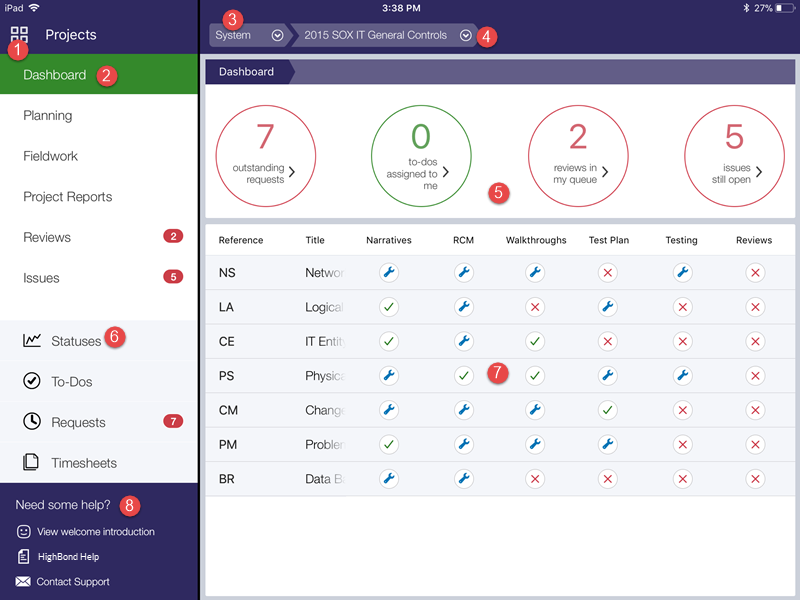
Componentes
| Número | Nome | Descrição |
|---|---|---|
|
1 |
Botão de alternância Launchpad |
Mostra uma lista de instâncias do Diligent One disponíveis no Launchpad e a opção de fazer logout do Diligent One |
|
2 |
Menu principal |
|
|
3 |
Sistema |
|
|
4 |
Lista de projetos ativos |
Mostra uma lista de todos os projetos ativos na instância do Diligent One |
|
5 |
Minhas Tarefas |
|
|
6 |
Navegação do projeto |
|
|
7 |
Fases do projeto |
Fornece uma visão geral das tarefas e seus status associados Dica
Você pode tocar em qualquer fase do projeto para redirecionar para a página adequada. |
|
8 |
Documentação de suporte |
Acesse o guia de introdução, a Ajuda do Diligent One ou entre em contato com o Suporte para obter mais informações |
Acessar seções para trabalhar off-line
Use o Diligent One no iPad para acessar seções inteiras e trabalhar nelas off-line.
Gerentes Profissionais podem desbloquear manualmente seções no aplicativo Projetos com check-out efetuado por outros usuários. Isso fará com que qualquer trabalho off-line feito pelo usuário no iPad seja perdido.
- Enquanto estiver on-line no iPad, abra o Diligent One tocando no ícone do aplicativo.
- Faça login no Diligent One da seguinte forma:
- Digite seu e-mail e senha e toque em Entrar.
Se você não tem as informações de login, entre em contato com o seu Administrador do Sistema.
- Faça o login usando o domínio personalizado da sua empresa e toque em Continuar.
Se você não tiver seu domínio personalizado, entre em contato com o Administrador do Sistema ou com a pessoa responsável por definir o SSO (Single Sign-On) da sua organização.
- Digite seu e-mail e senha e toque em Entrar.
- Toque em Projetos > na instância do Diligent One.
- Toque na seta para baixo do projeto
 para acessar o projeto adequado.
para acessar o projeto adequado. - Toque em Execução no menu lateral.
- Toque em Check-out ao lado da seção apropriada.
- Opcional. Opte por baixar anexos em seu computador local ou trabalhar na seção sem acessar os anexos e clique em OK.
A seção fica bloqueada em modo somente leitura no aplicativo Projetos, evitando que outros usuários façam alterações. Você pode fazer check-out de várias seções de um ou mais projetos.
- Faça seu trabalho off-line.
- Quando estiver novamente on-line, toque em Execução no menu lateral.
- Selecione Check-in ao lado das seções apropriadas.
Resultado A seção é sincronizada novamente com o aplicativo Projetos para que as informações atualizadas possam ser compartilhadas com outros membros da equipe.
Observação
Se você tiver feito check-out anteriormente de uma seção de um projeto e arquivar ou excluir o projeto, não poderá fazer o check-in da seção novamente até desarquivar ou restaurar o projeto.
Capturar evidência
Use o Diligent One no iPad para capturar evidência em um ambiente remoto ou off-line.
- Em uma seção que passou por check-out, vá para a fase de projeto apropriada:
- Toque em Planejamento de Projeto no menu lateral.
- Toque em Execução no menu lateral e use a seta para baixo
 para navegar para uma das seguintes páginas: Narrativas, Orientações, Plano de Teste ou Testes.
para navegar para uma das seguintes páginas: Narrativas, Orientações, Plano de Teste ou Testes.
- Toque no item apropriado na página.
Por exemplo, se você quiser capturar evidência para um controle individual, é possível selecionar uma Orientação específica na página Orientações.
- Digite informações em qualquer campo de texto da página.
- Anexe a documentação tocando em Anexar Evidência e escolha entre os seguintes opções:

Opção Descrição Tirar uma Foto Tire uma foto da evidência e carregue o arquivo diretamente no aplicativo Projetos.
Gravar um Vídeo Grave vídeos e carregue o arquivo diretamente no aplicativo Projetos. Gravar Áudio Faça uma gravação de áudio e carregue o arquivo diretamente no aplicativo Projetos. Escolher da Biblioteca Selecione uma foto para carregar da biblioteca de fotos do seu iPad. Digitalizar documento Digitalize e gere um documento PDF usando a câmera do seu iPad.
Você pode escolher carregar o documento diretamente no Projetos ou salvar o documento na Biblioteca de PDFs do dispositivo.
ObservaçãoSe optar por salvar o documento na Biblioteca de PDFs do dispositivo e fizer logout do Diligent One, o documento digitalizado não será removido automaticamente da Biblioteca de PDFs. Para evitar que outros usuários acessem o documento no mesmo dispositivo, certifique-se de excluir o documento da Biblioteca de PDFs do dispositivo.
- Capture problemas, solicitações, itens de tarefa, tempo ou aprovações.
- Toque em Salvar.
Resultado As informações na página são atualizadas.